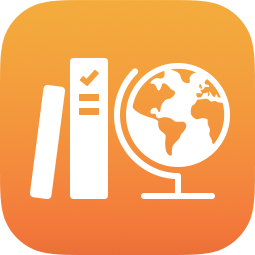
Okul’da ödevleri görüntüleme
Ödev oluşturduktan sonra kenar çubuğunu kullanarak aktif, planlanmış veya tamamlanan ödevlerinizin tümünü aynı anda görüntüleyebilir ya da sınıfa göre aktif, planlanmış ve tamamlanan ödevleri görüntüleyebilirsiniz. Ödevleri ayrıca Taslaklar, Favoriler ve İçe Aktarılanlar bölümlerinde görüntüleyebilirsiniz.
Tüm sınıflardaki ödevleri görüntüleme
Okul uygulamasındaki
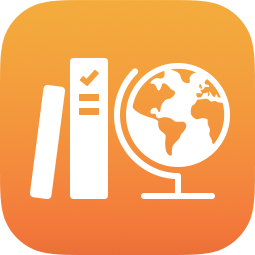 kenar çubuğunda, Son Kullanılan Aktivite’ye dokunun.
kenar çubuğunda, Son Kullanılan Aktivite’ye dokunun.Şunlardan birini yapın:
Aktif ödevleri görüntülemek için Teslim Tarihi’ne dokunun ve ödevler arasında gezinin.
Okul, tüm sınıflardaki aktif ödevlerin tümünü görüntüler.
Planlanmış ödevleri görüntülemek için Planlanmış’a dokunun ve ödevler arasında gezinin.
Okul, tüm sınıflardaki planlanmış ödevlerin tümünü görüntüler.
Tamamlanan ödevleri görüntülemek için Tamamlandı’ya dokunun ve ödevler arasında gezinin.
Okul, tüm sınıflardaki tamamlanmış ödevlerin tümünü görüntüler.
Okul, ödevleri iğnelenme durumuna, değiştirme tarihine, başlığa ve teslim tarihine göre sıralar.
Ödevleri sınıfa göre görüntüleme
Okul uygulamasında
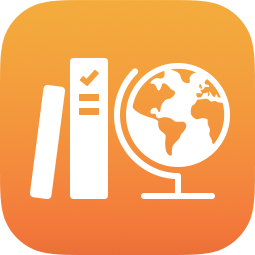 , kenar çubuğundan bir sınıfa dokunun.
, kenar çubuğundan bir sınıfa dokunun.Ödevler’de, sınıftaki her bir ödevi görüntülemek için sola kaydırın.
Diğer ödevleri görüntülemek için Tümünü Gör’e dokunun ve şunlardan birini yapın:
Aktif ödevleri görüntülemek için Teslim Tarihi’ne dokunun ve ödevler arasında gezinin.
Okul, seçili sınıftaki tüm aktif ödevleri görüntüler.
Planlanmış ödevleri görüntülemek için Planlanmış’a dokunun ve ödevler arasında gezinin.
Okul, seçili sınıftaki tüm planlanmış ödevleri görüntüler.
Tamamlanan ödevleri görüntülemek için Tamamlandı’ya dokunun ve ödevler arasında gezinin.
Okul, seçili sınıftaki tüm tamamlanmış ödevleri görüntüler.
Okul, ödevleri iğnelenme durumuna, değiştirme tarihine, teslim tarihine ve yayınlanma tarihine göre sıralar.
Bir sınıf arşivindeki ödevleri görüntüleme
Okul uygulamasındaki
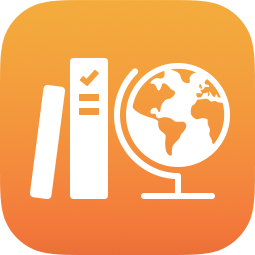 kenar çubuğunda Arşivlenenler’e ve ardından görüntülemek istediğiniz ödevleri içeren sınıf arşivi ögesine dokunun.
kenar çubuğunda Arşivlenenler’e ve ardından görüntülemek istediğiniz ödevleri içeren sınıf arşivi ögesine dokunun.Okul, sınıf arşivindeki tüm ödevlerin salt okunur kopyalarını görüntüler. Okul, ödevleri yayınlanma tarihine göre sıralar.
Taslak ödevleri görüntüleme
Okul uygulamasındaki
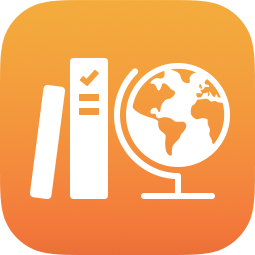 kenar çubuğunda Taslaklar’a dokunun.
kenar çubuğunda Taslaklar’a dokunun.Okul, tüm taslak ödevlerinizi görüntüler. Okul, ödevleri iğnelenme durumuna ve değiştirilme tarihine göre sıralar.
Favori ödevlerinizi görüntüleme
Okul uygulamasındaki
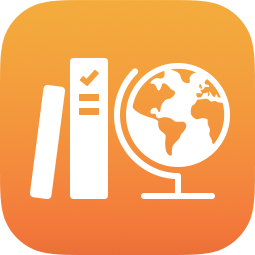 kenar çubuğunda Favoriler’e dokunun.
kenar çubuğunda Favoriler’e dokunun.Okul, tüm favori ödevlerinizi görüntüler. Okul, ödevleri iğnelenme durumuna ve başlığa göre sıralar.
İçe aktarılan ödevleri görüntüleme
Okul uygulamasındaki
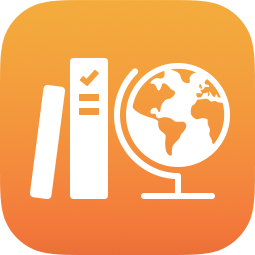 kenar çubuğunda İçe Aktarılanlar’a dokunun.
kenar çubuğunda İçe Aktarılanlar’a dokunun.Okul, içe aktarılan tüm ödevlerinizi görüntüler. Okul, içe aktarma gruplarını içe aktarma tarihine göre sıralayıp bir içe aktarma grubundaki ödevleri iğnelenme durumuna göre ve ardından Common Cartridge dosyasında tanımlanan sıraya göre sıralar.